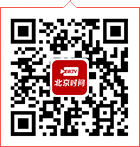pdf文件在我们工作和生活中的使用越来越广泛,因此,我们不仅仅需要学会如何转换pdf文档,更需要掌握如何编辑好一个pdf文档。在弹出的页面中,对文档进行添加页眉和页脚操作,可在下方查看编辑效果,最后单击"...

pdf文件在我们工作和生活中的使用越来越广泛,因此,我们不仅仅需要学会如何转换pdf文档,更需要掌握如何编辑好一个pdf文档。今天,小编想向大家推荐一款操作简单的pdf编辑器--迅捷pdf编辑器。它不仅可以在pdf文件中添加页眉页脚,图片,二维码,还可以在pdf文件中添加文字。下面就来详细的介绍下吧。
1 添加文字功能
选择"编辑内容",然后用鼠标单击你想添加文字的位置,就可以进行文字的添加,单击Enter键就可以跳下一行。

图片能帮助我们更好的了解文章的内容,一张好的图片胜过千言万语,在文档中找到"添加图像"选项。





添加水印后的pdf文档别人就不能轻易的进行使用了,这也在一定程度上保护了我们的权益。那么,要怎么操作呢?点击"文档"--"水印"--"添加"进行操作,进入水印添加的界面。


添加背景可以让我们的文件看起来更美观,有趣。
具体操作如下:"文档--背景--添加"进入添加界面。
在界面上方选择:文件--页眉页脚--添加"进行操作。
添加二维码,扫一扫就可以查看文章,是不是很酷。操作也很简单。单击"文档",选中"添加条码"。
我们可以单击文档的"插入页面"中的"插入空白页面",在PDF文档插入新的空白页。也可以单击"插入图像"、"插入文本"等对PDF插入新的内容。
我那时最多是从一个甩手掌柜,变成了一个文化教员。业界老说..